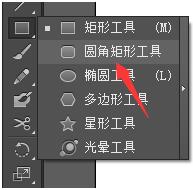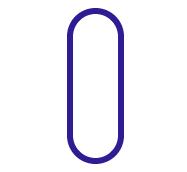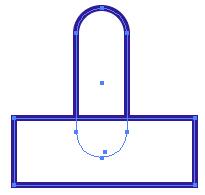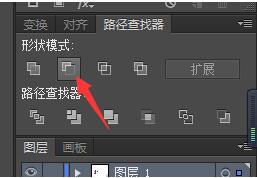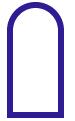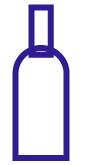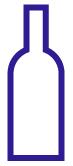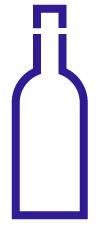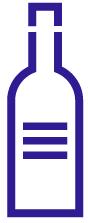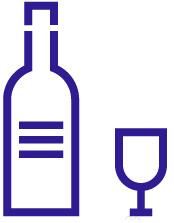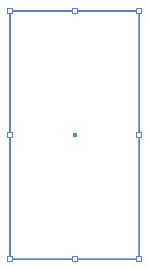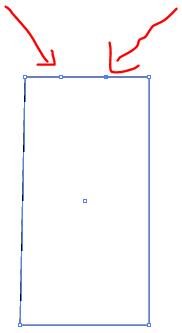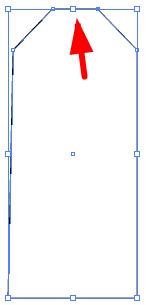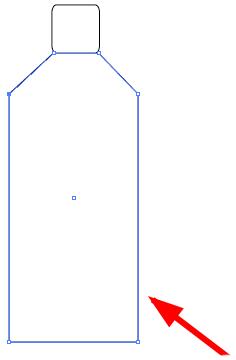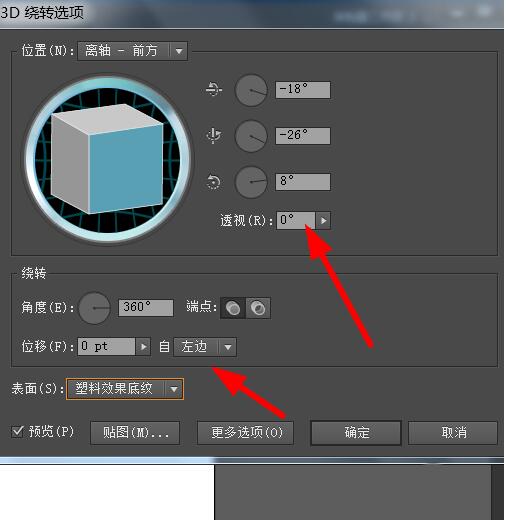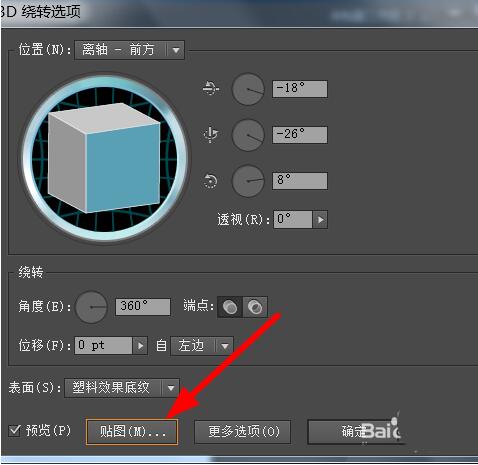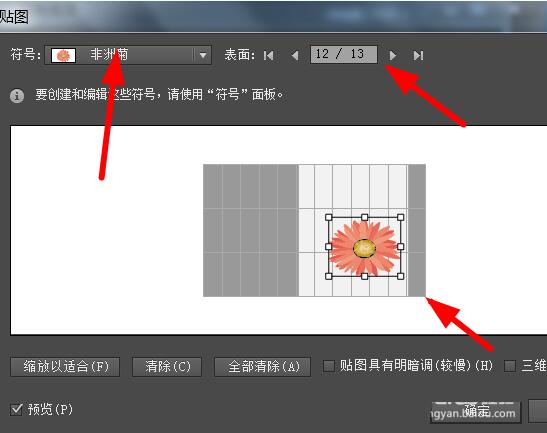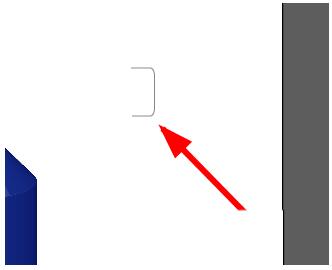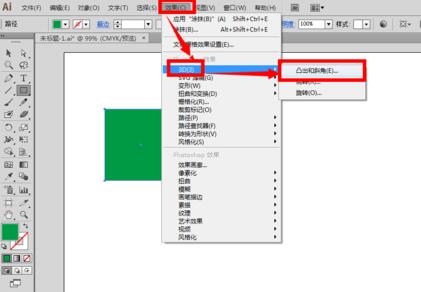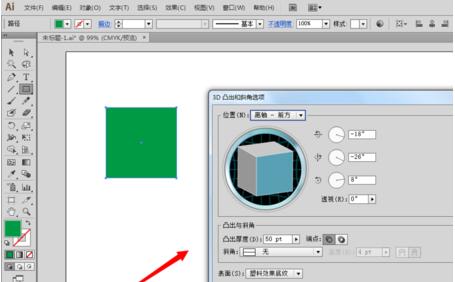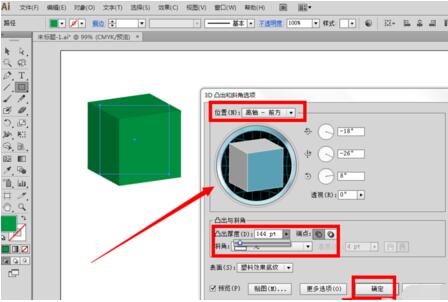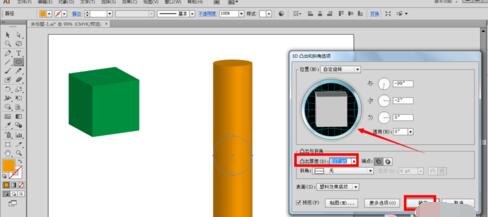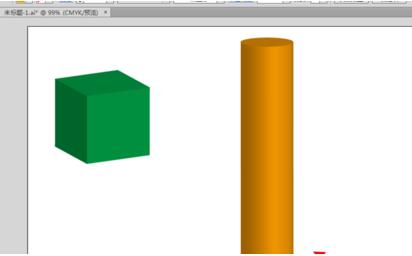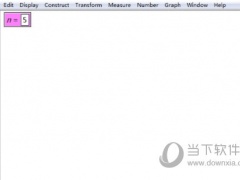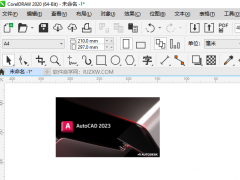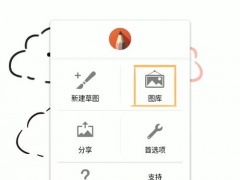Ai软件如何使用路径查找器勾勒酒瓶图标 Ai如何使用3D绕转制作带贴图立体酒瓶
Illustrator如何绘制酒瓶图标?Illustrator如何绘制立体酒瓶?酒瓶不算矩形,也不是圆形,使用路径查找器就能得到两者结合的酒瓶形状,还能使用剪刀做图形分割。使用Ai软件自带的效果——3D——绕转就能得到立体的三维酒瓶,而且这个3D效果自带贴图功能。下面来看看Ai软件制作酒瓶图标和立体酒瓶的图文教程。
Ai怎么画线条状酒瓶图标
1、首先,选择圆角矩形工具, 在画布上双击,然后在弹窗中设置半径为20px,然后新建一个描边为4px的圆角矩形;
2、再新建一个矩形,和圆角矩形相交,然后点击“路径查找器-减去顶层”,切掉底部形状;
3、再新建一个矩形,与圆角矩形的顶部相交,然后点击“路径查找器-联集”,将他们合并为一个图形;
4、然后,我们使用剪刀工具,在瓶颈处点击,将图形分割;
5、在瓶身上新建三条线条,作为它的标签;
6、同样使用布尔运算相切的方法,再做出一个小酒杯吧。
Illustrator如何制作3d立体酒瓶
1、打开软件——新建——新建文档,如图。
2、绘制一个矩形,如图。
3、使用钢笔工具添加两个锚点,如图。
4、直接选择工具,往上拖拉路径,得到如下图。
5、然后在瓶口处绘制一个圆角矩形,如图。
6、给瓶身上下两条路径中间位置添加锚点,然后使用直接选择工具删去一半的路径,得到如下图。
7、选择一半路径填充描边为蓝色,效果-3D-绕转,设置参数如下图。
8、点击贴图,如图。
9、选择贴图图片,找好要贴的位置,如图,确定。
10、使用同样的办法,把瓶口路径填充为灰白色,如图。
11、执行效果——绕转,参数和之前的一样,放置在瓶口适当的位置上,得到最终的效果。
Ai如何使用3D效果把二维图转为三维立体效果
1、点击菜单栏里的“效果”——“3D“,可以看到3D效果包括了凸出与斜角、绕转、旋转三个选项。
2、选择”凸出与斜角“命令按钮,接着就会弹出”3D凸出与斜角选项“的设置面板。
3、勾选预览效果,根据自己的需要,修改凸出的位置、角度、厚度、斜角等等这些,然后就点击确定按钮。这样就可以得到了一个具有立体效果的正方形了。
4、或者想要简单制作一个圆柱体的,先在画布上绘制一个正圆,比如填充颜色设置为橙色,同样地在”3D凸出与斜角选项“的设置面板上设置旋转的角度,把凸出的厚度设置的数值变得大一些,点击确定按钮即可。
5、使用ai软件里面自带的3D效果,可以轻轻松松地把原来的二维图形变成了3D立体效果的图形。
以上就是Illustrator制作线条酒瓶图标、立体酒瓶的图文教程。酒瓶图标使用路径查找器就能制作出想要的酒瓶形状以及酒杯线条。立体酒瓶制作需要用到菜单里的效果——3D——绕转,记得使用3D功能里自带的贴面。Ai软件的3D功能能把二维图一键转为三维图,只要设置好参数即可。关注教程之家,解锁更多软件教程。